
Microsoft OneNote Tarjoaa piirustustyökaluja, joiden avulla voit luoda muotoja, vetää vapaamuotoisia luonnoksia ja jopa kirjoittaa muistiinpanoja hiirellä tai sormella kosketusnäytöllä. Näin se on tehty.
Askeleet piirustukseen OneNote ovat hieman erilainen Windows 10: n ja Macin välillä . Näytämme sinulle, miten se toimii molemmissa käyttöjärjestelmissä.
Miten piirtää OneNote Windows 10: lle
Aloittaminen käynnistää, käynnistää OneNote ja avaa muistikirja, jonka haluat piirtää sisään. Kaikki työkalut, joita käytämme OneNoteissa, sijaitsevat kätevästi "Draw" -välilehdessä, joten mene eteenpäin ja napsauta tätä välilehteä avaa se.
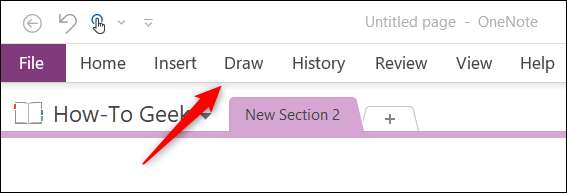
Kun napsautat "Piirrä", huomaat useita piirustustyökaluja "Työkalut" -ryhmässä.
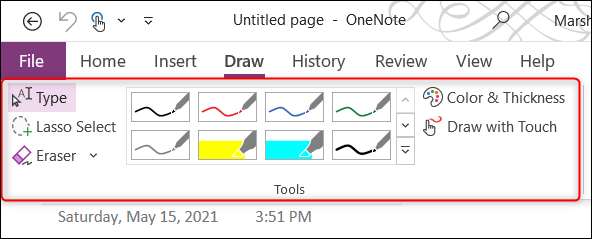
Tässä jokainen työkalu tekee:
- Tyyppi: Teksti manuaalisesti tekstiä tietokoneessa.
- Lasso Valitse: Valitse useita kohteita napsauttamalla ja vetämällä kohdistinta niiden päälle. Tällä on sama vaikutus kuin "Ctrl" -näppäin pitämällä ja valitsemalla useita kohteita.
- Pyyhekumi : Poistaa musteen aivohalvaukset tai muodon osat.
- Piirustuskirjasto: Valitse kynä tai korostin, jossa on ennalta määritetty musteen väri ja paksuus valintojen ruudukosta.
- Väri & amp; Paksuus: Valitse musteesi väri ja paksuus.
- Piirrä kosketus: Käytä piirustustyökaluja kynällä tai sormella. Tämä toimii vain, jos käytät kosketusnäytössä.
Vapaa-muotoinen piirustus
Aloita piirustus, voit valita kynän tai korostintyylin kirjastoverkosta napsauttamalla sitä, jota haluat käyttää. Saatavilla on enemmän vaihtoehtoja kuin mitä näet valikossa. Laajentaaksesi valikkoa napsauttamalla "Lisää" -painiketta, joka on alaspäin suuntautuva nuoli sen yläpuolella vaakasuoralla viivalla.
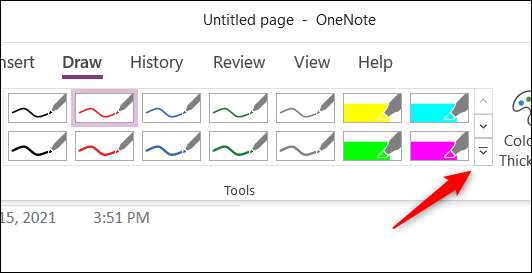
Kun koko piirustuskirjasto auki, valitse kynä tai korostin, jota haluat käyttää.

Jos et löydä haluamasi tyyliä, voit muokata omaa. Napsauta "Väri & amp; Paksuus "-vaihtoehto.
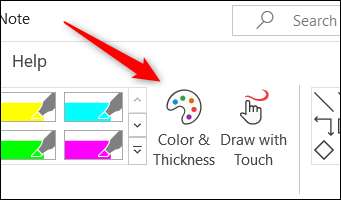
"Väri & amp; Paksuus "-valikko tulee näkyviin. Valitse (1) kynä tai korostin, (2) musteen paksuus ja (3) musteen väri. Kun olet valmis, napsauta "OK".

Jos sinulla on kosketusnäyttö ja haluat piirtää sormella tai kynällä, nyt on aika napsauttaa "Piirrä kosketus" -vaihtoehto.
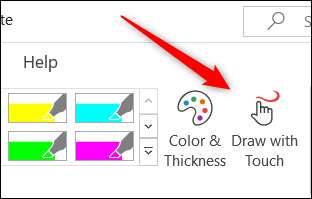
Kynän tai korostusvalikoiman avulla voit piirtää kirjaimia tai muotoja napsauttamalla ja vetämällä kohdistinta.
Jos piirrät tekstin, kuten "hello" yllä olevassa animaatiossa, voit muuntaa käsinkirjoituksen tietokoneen tekstiin klikkaamalla "mustetta" teksti "-vaihtoehto" Muunna "-ryhmässä.

Käsinkirjoitettu teksti näkyy nyt ikään kuin kirjoittaisit sen näppäimistöllä.
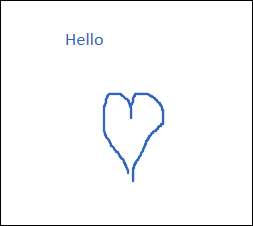
Jos haluat lopettaa vapaan muodon piirustuksen, paina näppäimistön "Esc" -näppäintä tai napsauta "Tyypin" -vaihtoehtoa "TOOLS" -ryhmän "-ryhmän" -ryhmässä.
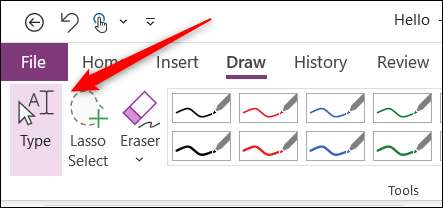
Myös "Muunna" -ryhmässä olet ehkä huomannut "muste matematiikan" vaihtoehtoon. Tämä toimii samalla tavoin kuin "muste" teksti "-vaihtoehto, lukuun ottamatta matemaattisia ilmaisuja.
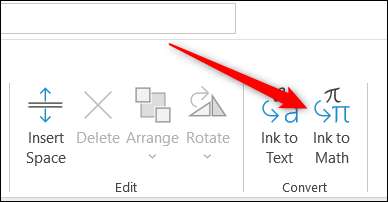
Kun napsautat "mustetta vastaamaan", näyttöön tulee "Insert Ink Equation" -ikkuna. Piirrä matemaattiset lausekkeet klikkaamalla hiirtäsi ja vetämällä hiirtä. Aseta ilmaisu napsauttamalla "Lisää".
Pysäytä piirustus painamalla näppäimistön Escape-näppäintä tai napsauta "Työkalut" -ryhmän "Tyyppi" -vaihtoehtoa.
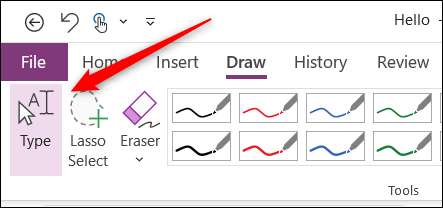
Muotojen luominen
Piirrä muodot käsin yleensä päätyvät katsomaan vähän hämärää. Jos haluat luoda muodon puhtaalla linjoilla ja reunoilla, voit tehdä niin valitsemalla muodon "muodoista" -ryhmästä.
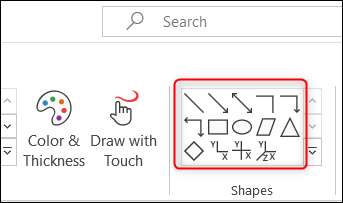
Seuraavaksi valitse ja vedä kohdistin piirrä muoto. Voit muuttaa sitä napsauttamalla ja vetämällä kahvoja. Voit myös siirtää muotoa napsauttamalla ja vetämällä se uuteen asentoon.
Muokata piirustuksia
OneNote tarjoaa muutamia työkaluja muokkaamalla piirustuksia. Näitä löytyy ”Muokkaa” ryhmään. Tässä mitä kukin tekee:
- Insert Space: Lisää tai poista väli esineitä.
- Poistaa: Poistaa valitun kohteen.
- Järjestää: Tuo kohde edessä (tai takana) toiseen kohteeseen.
- Kiertää: Kiertää objektin 45 tai 90 astetta, tai kääntää sen pystysuoraan tai vaakasuoraan.

Jos löydät itsesi tarvitse valita useita kohteita kerralla muokata niitä, voit käyttää ”Lasso Select.” Tämä vaihtoehto löytyy ”Työkalut” ryhmään.
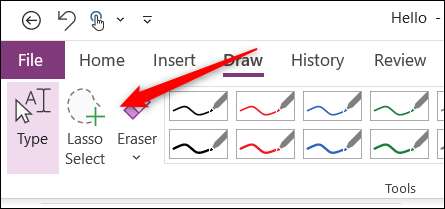
Ympyröi kohteet, jotka haluat valita napsauttamalla ja vetämällä kohdistinta. Kun ne on valittu, voit muokata niitä tai jopa siirtää niitä uuteen paikkaan.
Piirustusten poistaminen
Jos haluat poistaa jotain, jota veti, voit napsauttaa piirustus ja paina ”Poista” näppäintä. Tai, voit valita kohde, jonka haluat poistaa ja klikkaa ”Poista” vaihtoehto ”Muokkaa” ryhmään.
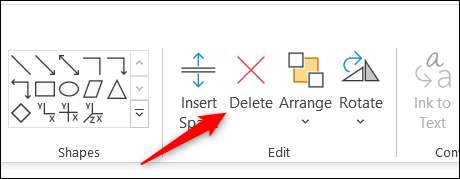
Vaihtoehtoisesti voit käyttää ”Eraser” työkalu ”Työkalut” ryhmään. Napsauta alas nuolta alla ”Eraser” mahdollisuus näyttää valikon eri pyyhekumi kokoja. "Aivohalvaus pyyhkii" poistaa valitun iskun kerrallaan.
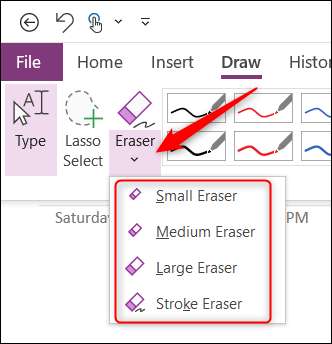
Kun olet valinnut pyyhekumin, napsauta ja vedä kohdistinta, mitä haluat poistaa.
Kuinka piirtää OneNote Macille
Piirroksessa vaihtoehtoja OneNote Mac valitettavasti paljon vähemmän monipuolisia kuin tarjotaan Windows 10. Lisäksi on mahdollisuus luoda muotoja ei sijaitse ”Piirrä” välilehti kuten Windows 10, mutta on sen sijaan sijoitettu ” Lisää”-välilehti, kuten voit löytää monissa muissa Microsoft-sovellusten, kuten PowerPoint tai Word.
Vapaamuotoinen piirustus (hiiri vain)
Aloita käynnistää OneNote Macissa, avaa muistikirjan, joka haluat piirtää, ja sitten ”Piirrä” välilehti.
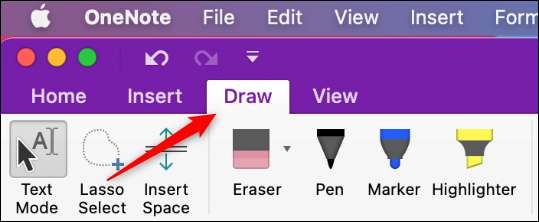
Täällä löydät nämä vaihtoehdot:
- Teksti-tilassa: Käytä tätä kirjoittaa tekstiä muistikirjan.
- Lasso Valitse: Napsauta ja vedä osoitin valita useita kohteita heitä. Tämä on sama kuin pitämällä ”Command” -näppäintä ja valitsemalla useita kohteita valita ne.
- Insert Space: Lisää tai poista väli esineitä.
- Pyyhekumi : Poistaa musteen aivohalvaukset tai muodon osat.
- Piirustus Astia: Valita kynä, merkki ja valokynän.
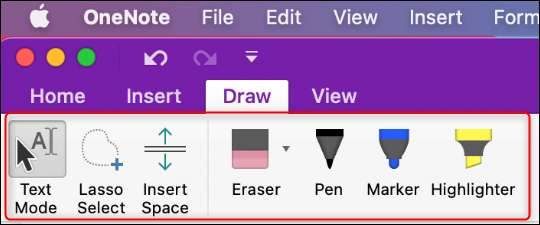
Oikealla näistä vaihtoehdoista löydät musteen väri ja koko vaihtoehtoja.
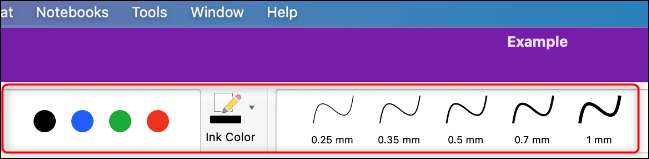
Piirtää, valitse piirustus väline ( ”Kynän”, ”Marker” tai ”Korostuskynä”), valitse väri ja paksuus, ja sitten klikkaamalla ja vetämällä hiirellä.
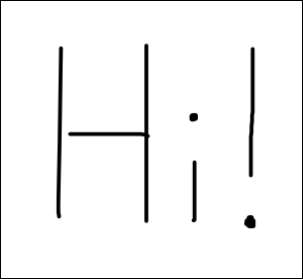
Muotojen luominen
Kuvioiden luominen OneNote Mac on sama kuin Windows 10, paitsi että muodot ovat eri välilehdelle. Löytää muodot OneNote Mac, klikkaa ”Lisää” -välilehti. Täällä löydät pienen kirjaston muotoja valita työkalupalkin.
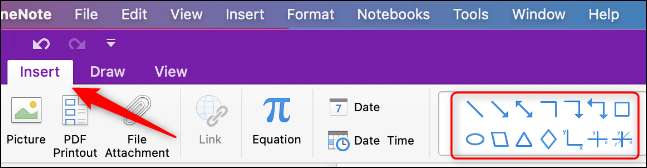
Valitse muoto, jota haluat käyttää ja napsauta ja vedä hiirellä vetää sen muistikirjan. Voit muuttaa muotoa napsauttamalla ja vetämällä kahvoja, ja voit siirtää muoto napsauttamalla ja vetämällä sen uuteen paikkaan.
Jos sinulla on useita objekteja piirretään koneeseenkin, voit valita useita niistä kerralla käyttämällä ”Lasso Select” vaihtoehto.
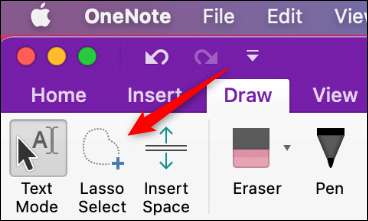
Ympyröi kohteet, jotka haluat valita napsauttamalla ja vetämällä kohdistinta. Kun ne on valittu, voit muokata niitä tai jopa siirtää niitä uuteen paikkaan.
Piirustusten poistaminen
Jos haluat poistaa jotain, jonka olet piirretty, napsauta piirustus ja paina näppäimistön "Poista" -näppäintä. Voit myös käyttää "Eraser" -työkalua. Napsauta "Eraser" -asetuksen vieressä olevaa alas-painiketta, jos haluat näyttää valikon eri pyyhekonkoihin. "Aivohalvaus pyyhkii" poistaa valitun iskun kerrallaan.
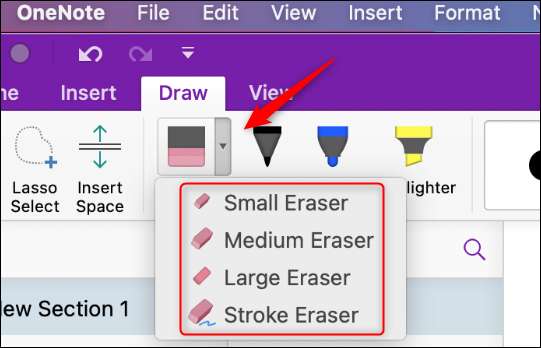
Kun olet valinnut pyyhekumin, napsauta ja vedä kohdistinta, mitä haluat poistaa.
Ja se on! Pitää hauskaa piirtää Yksi huomio .
Liittyvät: Aloittelijan opas OneNote Windows 10: ssä







